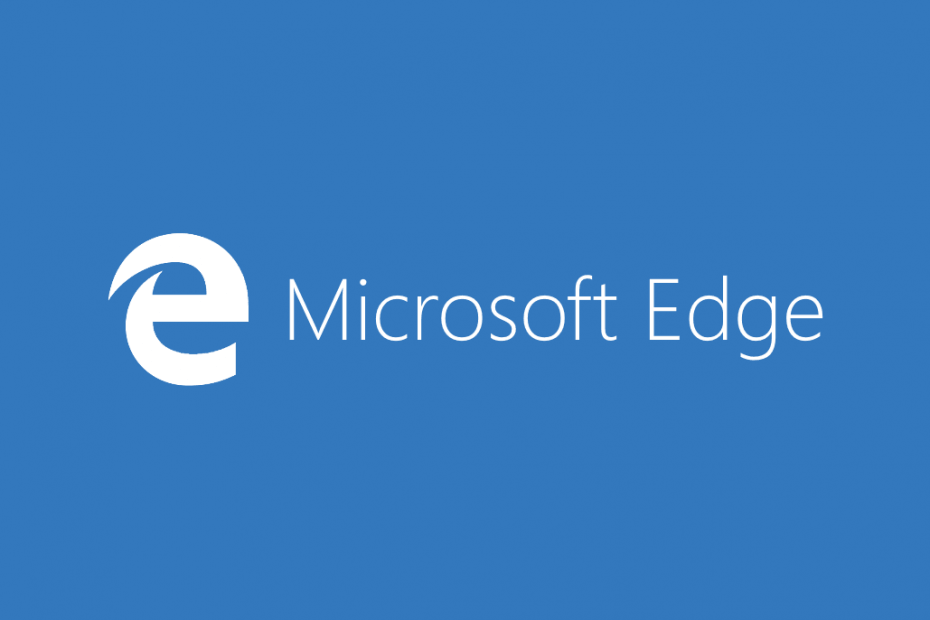- Błąd inet_e_resource_not_found w Microsoft Edge może być spowodowany niestabilnością DNS lub przeglądarki.
- Rozwiązanie tego problemu może wymagać zresetowania wyszukiwarki, ale masz też inne opcje.
- Być może zechcesz na jakiś czas przełączyć się na inną przeglądarkę i w tym przypadku mamy świetną rekomendację.
- Sterownik karty Wi-Fi może również generować kod błędu inet_e_resource_not_found, więc zapoznaj się z naszym przewodnikiem, aby uzyskać poprawkę.

Zasługujesz na lepszą przeglądarkę! 350 milionów ludzi codziennie korzysta z Opery, pełnowartościowej nawigacji, która zawiera różne wbudowane pakiety, zwiększone zużycie zasobów i świetny design.Oto, co potrafi Opera:
- Łatwa migracja: użyj asystenta Opery, aby przenieść istniejące dane, takie jak zakładki, hasła itp.
- Zoptymalizuj wykorzystanie zasobów: Twoja pamięć RAM jest używana wydajniej niż Chrome
- Zwiększona prywatność: zintegrowana bezpłatna i nieograniczona sieć VPN
- Brak reklam: wbudowany Ad Blocker przyspiesza ładowanie stron i chroni przed eksploracją danych
- Pobierz Operę
inet_e_resource_not_found błąd to taki, który wyskakuje z zakładkami przeglądarki dla niektórych użytkowników Edge. Komunikat o błędzie inet_e_resource_not_found znajduje się w szczegółach na karcie Edge nie może dotrzeć do tej strony.
Kiedy to przeglądarka występuje problem, użytkownicy Edge nie mogą otworzyć wymaganej strony. Niektórzy użytkownicy Edge stwierdzili, że błąd pojawił się po raz pierwszy po aktualizacji twórców.
W ten sposób możesz naprawić przeglądarkę Edge, która zwraca kod błędu inet_e_resource_not_found.
Jak mogę naprawić błąd inet_e_resource_not_found Edge?
1. Użyj Opery

Chociaż Microsoft Edge jest rzeczywiście dość rewolucyjny ze względu na silnik Chromium, jego stabilność wciąż jest przedmiotem dyskusji.
Mówiąc o silniku Chromium, Opera jest również oparta na nim, więc jeśli potrzebujesz alternatywy dla Edge, Opera jest najlepszym wyborem.
W rzeczywistości Operę można uznać za dokładnie taką, jak Edge, ale z kilkoma dodatkowymi narzędziami. na przykład ich rozszerzenia są kompatybilne, chociaż nie w 100%, ale dedykowana biblioteka Opery jest znacznie obszerniejsza.
Co więcej, jeśli wolisz przeglądarkę w jej natywnej formie, bez rozszerzeń, z przyjemnością dowiesz się, że Opera jest jedną z najszybszych przeglądarek w tym stanie.
Uruchom skanowanie systemu, aby wykryć potencjalne błędy

Pobierz Restoro
Narzędzie do naprawy komputera

Kliknij Rozpocznij skanowanie aby znaleźć problemy z systemem Windows.

Kliknij Naprawić wszystko rozwiązać problemy z opatentowanymi technologiami.
Uruchom skanowanie komputera za pomocą narzędzia Restoro Repair Tool, aby znaleźć błędy powodujące problemy z bezpieczeństwem i spowolnienia. Po zakończeniu skanowania proces naprawy zastąpi uszkodzone pliki świeżymi plikami i składnikami systemu Windows.
Spójrz na to z perspektywy, gdy weźmiesz pod uwagę, jak nieistotne są wymagania systemowe i wykorzystanie pamięci RAM, nawet przy otwartych wielu kartach.

Opera
Jeśli cenisz sobie szybkie przeglądanie, niskie wymagania systemowe i zaawansowane funkcje bezpieczeństwa, nie szukaj dalej niż Opera!
2. Zresetuj przeglądarkę Edge
- wciśnij Cortana na pasku zadań systemu Windows 10, aby otworzyć pole wyszukiwania tej aplikacji.
- Wejście aplikacje w polu wyszukiwania Cortany, aby wybrać Aplikacje i funkcje.

- Następnie wprowadź Brzeg w polu wyszukiwania pokazanym na zdjęciu bezpośrednio poniżej.

- Wybierz Microsoft Edge i kliknij Zaawansowane opcje aby otworzyć opcje w migawce bezpośrednio poniżej.

- wciśnij Resetowanie przycisk. Pudełko otwiera się z kolejnymResetowanie na nim przycisk, który można nacisnąć, aby potwierdzić wybraną opcję.
Jest też Naprawic opcja, którą możesz wybrać, aby naprawić błąd Edge inet_e_resource_not_found bez usuwania danych.
3. Opróżnij DNS
- Otworzyć Wygraj + X menu pokazane na zrzucie ekranu bezpośrednio poniżej z Klawisz Windows + X Klawisz skrótu.

- Wybierz Wiersz polecenia (administrator) aby otworzyć monit jako administrator.
- w Wiersz poleceniaW oknie wpisz poniższy kod, a następnie naciśnij Powrót klucz:
ipconfig /flushdns

4. Dostosuj ustawienia kontroli konta użytkownika
- Wchodzić ZAK w polu wyszukiwania Cortany.
- Kliknij Zmień kontrolę konta użytkownika ustawienia, aby otworzyć okno pokazane bezpośrednio poniżej.

- Jeśli suwak paska jest ustawiony na Nigdy nie powiadamiaj, podnieś go tak, aby był co najmniej jeden w dół od Zawsze powiadamiaj.
- Kliknij dobrze przycisk, aby potwierdzić.
Dostosowanie ustawień kontroli użytkownika można wykonać za pomocą zaledwie kilku kliknięć i może rozwiązać problem z Microsoft Edge inet_e_resource_not_found.
5. Dostosuj adresy serwerów DNS
- Otwórz akcesorium Run, naciskając Klawisz Windows + R Klawisz skrótu.
- W BiegaćW polu tekstowym wpisz poniższy kod, a następnie kliknij dobrze aby otworzyć Połączenia sieciowe w Panelu sterowania:
ncpa.cpl
- Kliknij prawym przyciskiem myszy kartę sieciową i wybierz select Nieruchomości opcja.

- Wybierz Protokół internetowy w wersji 4 (TCP/IPv4) na karcie Sieć i naciśnij przycisk press Nieruchomości przycisk.

- Wybierz Użyj następujących adresów serwerów DNS opcja na karcie Ogólne.
- Wprowadź wartość 8.8.8.8 dla preferowanego serwera DNS.
- Następnie wprowadź 8.8.4.4 dla alternatywnego serwera DNS, jak pokazano na zrzucie bezpośrednio poniżej.

- Kliknij dobrze, aby zamknąć okno Właściwości protokołu internetowego w wersji 4 (TCP/IPv4).
Po wykonaniu tych czynności błąd inet_e_resource_not_found dns powinien zostać rozwiązany. Jeśli jednak nadal stwierdzisz, że problem nadal występuje, wypróbuj nasze następne rozwiązanie.
6. Zainstaluj ponownie sterownik karty Wi-Fi
- naciśnij Klawisz Windows + X klawisz skrótu i zaznaczanie Menadżer urządzeń aby otworzyć okno bezpośrednio poniżej.

- Kliknij dwukrotnie Karty sieciowe, aby rozwinąć tę kategorię urządzeń.
- Kliknij prawym przyciskiem myszy kartę sieciową i wybierz Odinstaluj urządzenie.

- wciśnij Odinstaluj w celu dalszego potwierdzenia.
- System Windows ponownie zainstaluje sterownik po ponownym uruchomieniu komputera stacjonarnego lub laptopa.
- Pamiętaj, że po ponownym uruchomieniu systemu Windows konieczne będzie również ponowne wprowadzenie hasła Wi-Fi.
Ponowną instalację sterownika karty Wi-fi można wykonać w zaledwie kilku krokach i może to naprawić błąd inet_e_resource_not_found przeglądarki Microsoft Edge.
7. Zresetuj Winsock
- Wchodzić CMD w polu wyszukiwania Cortany.
- Kliknij prawym przyciskiem myszy Wiersz polecenia i wybierz Uruchom jako administrator by otworzyć jego okno.

- W oknie podpowiedzi wprowadź poniższy kod i naciśnij Wchodzić:
reset netsh winsock
- Uruchom ponownie platformę Windows.
Oto kilka rozwiązań, które mogą naprawić inet_e_resource_not_found w systemie Windows 10, aby ponownie otworzyć wymagane strony internetowe w Edge.
Chcielibyśmy dowiedzieć się od Ciebie więcej na ten temat, więc zostaw nam komentarz w sekcji komentarzy poniżej.
 Nadal masz problemy?Napraw je za pomocą tego narzędzia:
Nadal masz problemy?Napraw je za pomocą tego narzędzia:
- Pobierz to narzędzie do naprawy komputera ocenione jako świetne na TrustPilot.com (pobieranie rozpoczyna się na tej stronie).
- Kliknij Rozpocznij skanowanie aby znaleźć problemy z systemem Windows, które mogą powodować problemy z komputerem.
- Kliknij Naprawić wszystko rozwiązać problemy z opatentowanymi technologiami (Ekskluzywny rabat dla naszych czytelników).
Restoro zostało pobrane przez 0 czytelników w tym miesiącu.
Często Zadawane Pytania
Jest to problem, który może pojawić się w Twojej przeglądarce, gdy wystąpi problem z Twoim DNS. Dowiedz się więcej w tymartykuł o naprawieniu błędu inet_e_resource_not_found w Microsoft Edge.
Pomóc może zmiana przeglądarki na inną. Zobacz jakie jeszcze masz w tym świetne rozwiązaniaartykuł o naprawieniu błędów wyszukiwania DNS w przeglądarce.
Aby rozwiązać ten problem, możesz odnowić swój adres IP. Istnieją jednak inne wydajne opcje w naszymprzewodnik po naprawianiu DNS_PROBE_FINISHED_BAD_CONFIG w Chrome.
Pamięć podręczna DNS przechowuje adres IP każdej odwiedzanej strony internetowej, co pozwala na uzyskanie szybszych połączeń.
![Jak zapisać stronę internetową jako plik PDF [Chrome, Firefox, Edge]](/f/2210e592ac2b802708911689e389e64d.jpg?width=300&height=460)